Windows11のユーザー補助設定と機能
マイクロソフトは、さまざまな障害を持つユーザーのコンピューターへのアクセスを常に懸念してきました。ただし、すべての改善にもかかわらず、Windowsシステムはすべてのレベルでそれらを支援することはできませんでした。 Windows 11で、Microsoftはアクセシビリティ機能に向けて大きな飛躍を遂げています。
Microsoftによると、障害を持つ人々とのアクセシビリティのための設計に加えて、Trusted Testerの適合性テスト、ユーザビリティテスト、およびその他のプロセスを採用して、Windows11が可用性でアクセス可能であることを確認しました。
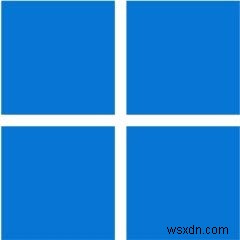
Windows11のユーザー補助設定と機能
アクセスのしやすさの設定は、Windows11ではユーザー補助の設定と呼ばれるようになりました。新機能を見てみましょう。
Windows11のユーザー補助設定を開く方法
Windows 11のユーザー補助設定を開く手順は簡単で、次のとおりです。
- 開始を右クリックします
- 設定を選択します 。
- アクセシビリティに移動します タブ。
- そこにすべての設定が表示されます。
Windows11のユーザー補助設定の新機能
Windows 11は、機能の数と場所だけでなく、障害を持つ人々のアクセシビリティを改善しました。これらの機能はWindows10の[使いやすさ]メニューに分類されますが、Windows11の[設定]メニューの直接のタブです。
Windows 10でおなじみのユーザー補助オプションに加えて、Windows 11は、CARTサービス、音声コマンド、スクリーンリーダー、拡大プログラムなどの追加オプションを提供します。
読む :Windows11の新機能。
聴覚障害者向けのユーザー補助設定
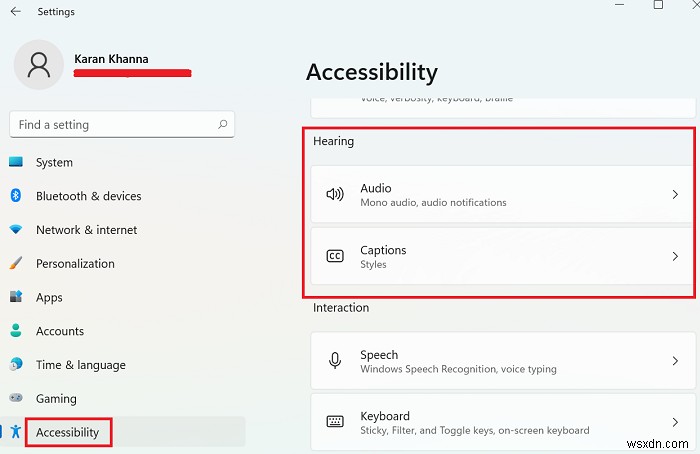
Windows 11には、聴覚障害者向けのさまざまなユーザー補助設定があります。これらは次のとおりです。
- モノラルオーディオ
- 音声通知中のフラッシュ画面
- クローズドキャプション
1]モノラルオーディオ
このオプションは、片方の耳に聴覚障害を持つユーザーが、システムで左右のオーディオチャンネルを1つに統合するのに役立ちます。これで、映画やゲームのように片側で音声が大きくなる場合、ユーザーはスピーカーまたはヘッドホンの両側で同じように聞こえます。
2]音声通知中のフラッシュ画面
聴覚障害のあるユーザーは、聞こえない音声通知が鳴るたびに画面が点滅または点滅する場合に非常に便利です。
3]クローズドキャプション
クローズドキャプションまたは字幕は、聴覚障害を持つユーザーのために作成された最高のものであり、画面上の音声を読むことができます。音声が別の言語である場合にも役立ちます。
読む :Windows 11 for Business&Enterprise –新機能。
視覚障害者向けのユーザー補助設定
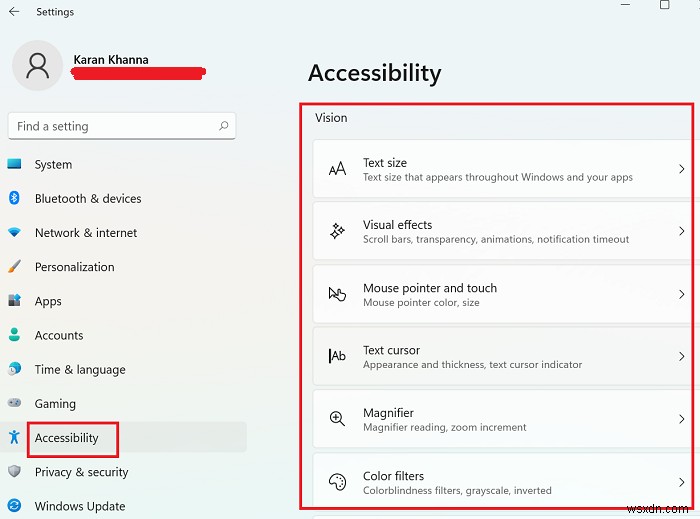 Windows 11は、視覚障害者向けに次のようなさまざまなユーザー補助設定を提供しています。
Windows 11は、視覚障害者向けに次のようなさまざまなユーザー補助設定を提供しています。
- テキストサイズ
- 視覚効果
- マウスとポインタの設定
- テキストカーソルインジケーター
- 拡大鏡
- カラーフィルター
- 色のコントラスト
- ナレーター
1]テキストサイズ
多くの人が遠視と呼ばれる視力障害に苦しんでいます。そのため、近くにあるテキストを読むのが困難です。この場合、テキストサイズを大きくすると非常に役立ちます。
ヒント: SurfaceAdaptiveKitを使用してSurfaceデバイスにアクセスできるようにします。
2]視覚効果
透明度、アニメーション、スクロールバーなどの視覚効果は、視力に問題のある人にとって視覚をよりよく理解するのに役立ちます。
3]マウスとポインタの設定
Windows 11のポインターは白で輪郭が黒で、しばらくアイドル状態のままにすると消えます。ただし、この場合、視力の弱い多くのユーザーが困難に直面する可能性があります。したがって、Windows 11では、ユーザーは黒や色付きのポインターなどのより適切なオプションを使用できます。さらに、タッチインジケーターを使用して、タッチした画面に円を作成することもできます。
4]テキストカーソルインジケーター
テキストインジケータは画面上で点滅する線であり、視覚障害のある人には見えない可能性があります。ただし、色付きの端を追加して、カーソルの太さを増やすことはできます。
5]拡大鏡
拡大鏡は、システム上で小さなテキストを読むことができない人にとって素晴らしいツールです。デフォルトで200%に設定されているズームを変更できます。
6]カラーフィルター
多くの人が色覚異常と呼ばれる独特の状態に苦しんでいます。これにより、色を区別する能力が低下します。このために、Windows 11には、色を簡単に区別できるようにコントラストを作成できるカラーフィルターが用意されています。
7]色のコントラスト
色のコントラストオプションは、背景に対してテキストを明確にするのに役立ちます。
8]ナレーター
Windows 11ナレーターは、画面上のテキストを読み上げて人々が聞くのに役立つ優れたツールです。 Windows 10と比較すると、Windows11にははるかに多くのオプションがあります。
現在利用可能ないくつかの新しいWindows11設定を確認することをお勧めします。
この投稿は役に立ちましたか?コメント欄でお知らせください。
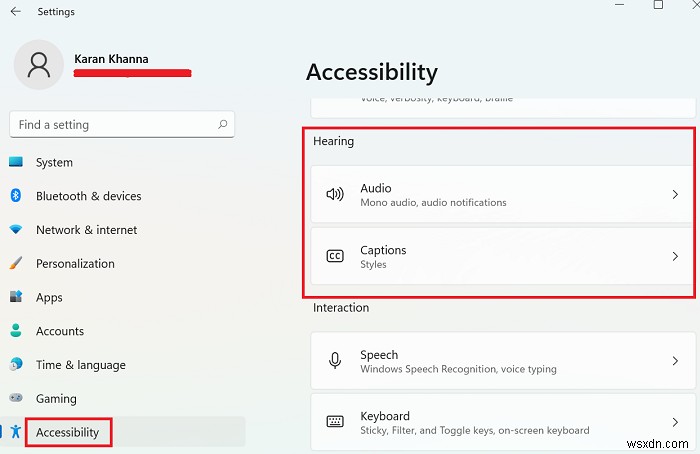
-
Windows 10 および 7 でプロキシ設定を修正する方法
「プロキシ サーバーに接続できません」というエラーが表示されると、特に重要なことを実行しているときにイライラします。プロキシ サーバーは、コンピューターと他のサーバーとの間の仲介者として機能します。 プロキシ サーバーが、中断のないインターネット接続の障害になる場合があります。プロキシを使用するかどうかに関係なく、Windows 10 および 7 でプロキシ設定を修正するには、次の 2 つの方法が役立つ場合があります。 インターネット プロパティ経由 – キーボードの Windows キーと文字「R」を押して、実行ボックスを表示します。 inetcpl.cpl と入力します [O
-
HP Stream 7、Windows 10、アクセシビリティと将来
覚えていると思いますが、数年前、私は Windows 8.1 で構成された HP Stream 7 Signature Edition タブレットを衝動的に購入し、しばらく使用して、そのタッチの性質とそうでないことに折り合いをつけようとしました。タッチ操作システム。この経験はやや物足りないものでした。 次に、デバイスを Windows 10 にアップグレードしてから、ホビットの物語のように、シャイアにアップグレードしてから戻しました。これは、Microsoft の主力オペレーティング システムの最新バージョンがうまく動作していなかったためです。その後、このタブレットで数回遊んで、Window
